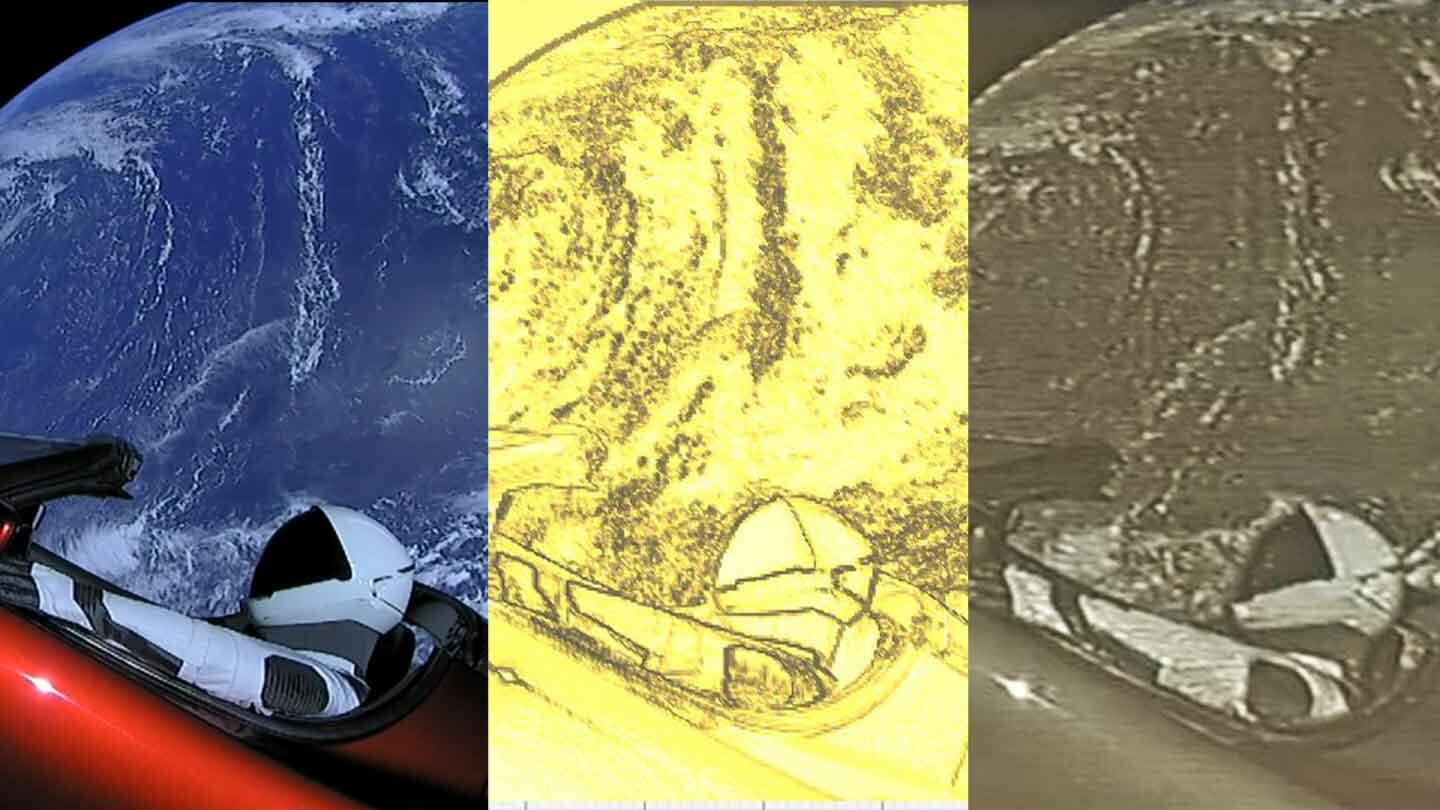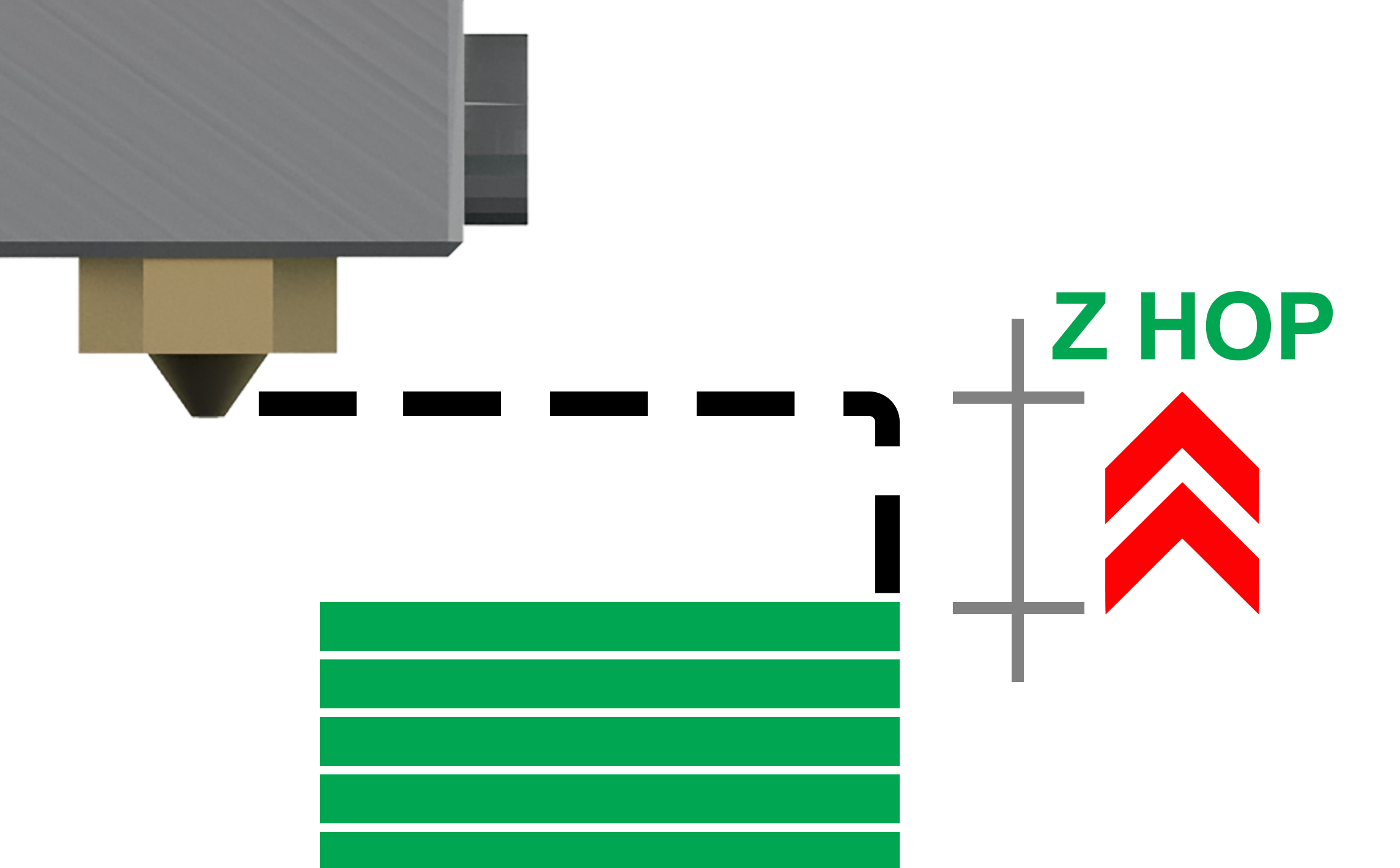-
Numero contenuti
1.546 -
Iscritto
-
Ultima visita
-
Giorni Vinti
37
Tipo di contenuto
Profili
Articoli
Introduzione alla stampa 3D
Database materiali
Forum
Calendario
Blogs
Gallery
Download
Store
Tutti i contenuti di Alessandro Tassinari
-
Il processo è relativamente semplice, si compone di due step: si stampa il pezzo col filamento caricato con le polveri; si inserisce il pezzo nel forno, il quale scalda ad alta temperatura facendo due operazioni: fonde la plastica (che fungeva solamente da legante temporaneo tra le particelle di metallo); unisce tra di loro le particelle di metallo, arrivando infine a sinterizzarle. Questo è lo stesso processo che viene promosso da Desktop Metal e da altri produttori (nuovi e vecchi). E' un processo più economico rispetto alla più classica sinterizzazione tramite laser o sottovuoto che altri effettuano. @FoNzY ha ragione: a fine processo, i pezzi risultano leggermente ridotti nelle loro dimensioni, proprio a causa della sinterizzazione che fa disciogliere la plastica di supporto temporaneo. Non a caso Desktop Metal e altri si sono attrezzati con degli slicer proprietari che sovradimensionano leggermente i pezzi durante lo slicing (circa un 15-25%) proprio per sopperire al conseguente ritiro in fase di sinterizzazione.
-
Mai usati, è la prima volta che visito questo sito web. I fili sono interessanti, sembra che la difficoltà di stampa sia pari a quella del PLA più qualche dettaglio. Sarebbe interessante provarli e sinterizzarli per vedere i risultati.
-
Il Colombo della produzione, 12-16 ore al giorno sono un'ottima media! Benvenuto!
-

Anet a8 - PLA - Slic3r - stampa super veloce
Alessandro Tassinari ha risposto a sibelius nella discussione Profili di stampa 3D
Sposto la discussione nella nuova categoria dedicata alla condivisione dei profili di stampa 😉 Se riesci, avere uno screenshot dei parametri principali può essere molto utile. Grazie! -
Beh carino, può tornare comodo per disegnare occhiali su misura o qualche wearable speciale, tipo una maschera
-
Ciao @zagor, ho rinominato la discussione a causa del titolo, che era troppo generico. Ricorda sempre di mettere il soggetto della discussione nei titoli delle discussioni, in modo che si capisca sin da subito di cosa si parla. Non ne ho mai sentito parlare prima, mi incuriosisce: tu quale versione usi? La FaceApp o il Face Camera Pro? Per cosa lo usi?
-
Benvenuto!
-

Come stampare in 3D una litofania
Alessandro Tassinari ha pubblicato una discussione in Guide di Stampa 3D forum
Visualizza tutto articolo -
Come trasformare una foto 2D in una foto 3D? Mai stato così semplice! In questa guida vedrai come trasformare una semplice fotografia in una foto 3D da stampare con la tua stampante 3D. Come prima cosa mi sembra doveroso fare un minimo di introduzione sul sistema che useremo: la litofania. La litofania è un semplice metodo utilizzato per rappresentare in maniera creativa le classiche fotografie. La litofania è una raffigurazione dove l’alternanza di spessori della superficie da luogo ad una immagine, visibile solamente se posizionata di fronte ad una fonte luminosa. Ma come si fa a preparare correttamente un file 3D per produrre una litofania? Beh, diciamo che hai a disposizione due strade: puoi chiedere consiglio sul forum, sicuramente qualcuno sarà felice di aiutarti 😊; oppure puoi continuare a leggere questa guida. Ci penserò io a guidarti passo passo nelle procedure. In entrambi i casi otterrai il risultato in pochissimi passaggi! Bene, se hai scelto la tua foto 2D direi che siamo pronti a trasformarla in una foto 3D, pronta per essere stampata. Let's go! In questa guida: > Come produrre la tua litofania - dalla foto 2D alla stampa 3D > Produrre una litofania utilizzando Cura Ultimaker > Produrre una litofania utilizzando 3dp.rocks > Litofania con la stampa 3D: i migliori materiali da usare > Ultimi consigli per la tua litofania 3D Come produrre la tua litofania - dalla foto 2D alla stampa 3D Come prima cosa, un dettaglio fondamentale: la tua foto 2D deve essere necessariamente convertita in scala di grigi. Nelle litofanie, infatti, le parti più scure di un’immagine corrispondono a spessori maggiori, mentre le parti più chiare corrispondono a spessori sottili. Tutte le sfumature dello spettro, che in una immagine bianco e nero sono rappresentate dai vari livelli di grigio, sono in questo caso il risultato di tutti gli spessori intermedi contenuti tra un valore massimo e un valore minimo. Recentemente abbiamo visto un grande sfoggio di questa tecnica. Al contrario di ciò che si possa pensare però, la litofania è di origine antica. Infatti, già all’inizio dell’Ottocento troviamo i primi esempi realizzati in porcellana con ciotole e ritratti provenienti da Cina, Francia, Inghilterra. La tecnica è stata poi accantonata a causa dei costi elevati. Inutile dire che con l'avvento della stampa 3D, la litofania ha subito scoperto una nuova diffusione, facendo diventare il processo estremamente semplice ed accessibile a tutti. Ci sono immagini che per loro natura si prestano più o meno bene a questa tecnica. In generale però, possiamo affermare che tutte le fotografie possono essere rappresentate con la litofania. Per fare ciò esistono diversi metodi. In questa guida analizzeremo due tecniche estremamente semplici, con cui potrai ottenere un ottimo risultato in pochi click. Nella nostra dimostrazione, partiremo da questa immagine: Produrre una litofania utilizzando Cura Ultimaker Sapevi che Cura Ultimaker integra al suo interno la possibilità di fare litofanie? Ebbene sì, ed è estremamente immediato. Basta trascinare un’immagine all'interno del software ed impostare i valori corretti nel menù che appare in seguito. I primi due riguardano lo spessore massimo, che rappresenterà il colore più scuro della nostra immagine, e lo spessore minimo, che rappresenterà il colore più chiaro. Come puoi vedere nell'immagine riportata qui sopra, io ho impostato 3 millimetri come ‘Altezza’ e 0,8 millimetri come ‘Base’. I valori di ‘Larghezza’ e ‘Profondità’ sono le dimensioni in X e in Y della tua immagine. Modificando una dimensione, l’altra cambierà di conseguenza, rispettando il rapporto dimensionale della foto di origine (nel nostro caso 16:9). Molto importante è impostare l’opzione ‘Più scuro è più alto’, altrimenti otterrai una litografia e non una litofania. Fatto ciò, non ti resta che andare in stampa! La tua foto 2D verrà riprodotta come foto 3D. Produrre una litofania utilizzando 3dp.rocks 3dp.rocks è un servizio online e gratuito che ti permette di creare litofanie con qualche possibilità in più rispetto alla funzione integrata di Cura. Puoi anche decidere se spalmare l’immagine finale su una superficie curva, su una sfera o altro ancora. Accedendo a ‘Settings’>’Model settings’ trovi le impostazioni di spessore che abbiamo visto in precedenza, oltre ad altre per aggiungere cornici o una base di appoggio. Su ‘Image settings’, invece, è importante selezionare ‘Positive image’ e cliccare poi su ‘Refresh’ per ottenere l’immagine corretta per una litofania. Infine, dovrai solamente scaricare il modello 3D generato dal programma e caricarlo nello slicer che preferisci per stampare in 3D. 3dp.rocks è raggiungibile a questo link. Litofania con la stampa 3D: i migliori materiali da usare Se hai letto questa guida fino qui, ti meriti qualche consiglio tra amici. Per ottenere il massimo dalla tua litofania, il segreto sta nell'usare un filamento di colore bianco o neutro. Questo garantisce il risultato migliore, in quanto solitamente i filamenti poco pigmentati presentano maggiori trasparenze negli spessori ridotti. Se vuoi provare un materiale di colore neutro, ti consiglio il PLA Natural Verbatim. Lo trovi su Amazon, con spedizione immediata se hai Amazon Prime. Vedi offerta In alternativa, mi sento di consigliarti il PLA Bianco di Amazon Basics. Oltre a prestarsi bene alla realizzazione di litofanie, è anche un ottimo materiale da essere usato in qualsiasi altra stampa. Vedi offerta Perché ti consiglio del PLA, ti starai chiedendo? La risposta è veramente semplice. Le litofanie si presentano come dei parallelepipedi di materiale, solitamente con spessori ridotti. Se usassimo materiali che vengono stampati ad alte temperature o soggetti a forti ritiri, la litofania rischierebbe di deformarsi negli angoli o, ancora peggio, di staccarsi dal piano di stampa! Per questi motivi, il mio consiglio è quello di usare del PLA, un materiale che ritira poco e si estrude a temperature relativamente basse. Se vuoi risparmiare al massimo sull'acquisto del filamento, questi sono i 5 filamenti più economici per la stampa 3D che abbiamo trovato: Ultimi consigli per la tua litofania 3D Mi raccomando, poni attenzione alla qualità di stampa. Più sarà alta, più dettagliata sarà la tua litofania. Ricorda che i parametri di spessore sono strettamente legati alla fonte di luce che accosterai alla stampa. Se ti accorgi che la fonte luminosa è debole e non lascia intravedere al meglio l’immagine, adegua gli spessori diminuendo soprattutto quello minimo. Infine, non dimenticare: usa l'infill al 100% 😉 Ora non ti resta che stampare! Di seguito ti lascio qualche discussione sul forum. Non dimenticarti di lasciare un commento e di condividere la tua litofania nella Galleria fotografica della community!
-
Io tendo a usare su ogni filamento la colla bicomponente.
-
Forse @SI-design sa dirti qualcosa in più, so che ne ha usato parecchio!
-
Fai attenzione al diametro del filo, quello da usare dipende dallo standard accettato dalla tua stampante. Il più comune è da 1.75 mm.
-
Può capitare che l'estrusore sfiori l'oggetto nella parte superiore, ma non che streghi e ci prenda contro. Forse devi calibrare meglio il piano rispetto l'estrusore? Se il livellamento è fatto bene, puoi attivare la funzione z-hop - ti spieghiamo come usarla in questa guida -> https://www.stampa3d-forum.it/top-layer-perfetti-z-hop/ Sicuramente ti aiuterà!
-
Ti segnalo questa guida! -> https://www.stampa3d-forum.it/skirt-brim-raft-cosa-sono/
-
Ciao! Io ho usato diverse bobine di PVA 3DItaly, diametro 2.85 mm. Tutto regolare nell'estrusione usando una vecchia Ultimaker Original e seguendo le temperature di stampa consigliate sulla confezione (che ora non ricordo di preciso, ma puoi trovarle sul sito di 3DItaly nelle specifiche del filamento). Non ho mai controllato il diametro del filo. Si scioglie bene in acqua, aggrumandosi (acqua calda consigliata).
-

Top layer perfetti con la funzione Z hop
Alessandro Tassinari ha pubblicato una discussione in Notizie sulla stampa 3D
View full post -
È possibile che tu non abbia mai sentito parlare di Z hop, ma se hai una stampante 3D, probabilmente in qualche occasione ti sarebbe stato molto utile. Immagina: dopo aver passato ore e ore a impostare i parametri del tuo slicer e ad affinare la meccanica della tua stampante 3D per avere dei top layer perfetti, tutto viene rovinato da un passaggio maldestro dell’ugello sul tuo modello. Non ti preoccupare, può succedere anche ai più esperti! In questa guida studieremo la funzione "Z hop". Si tratta di una speciale funzione, attivabile nel software di slicing, che garantisce di ottenere dei top layer perfetti. Prima di qualsiasi altra cosa però, ti consiglio di leggere i 5 accorgimenti per la stampa perfetta: in questo modo, sarai certo di avere una stampante 3D ben settata, pronta a realizzare i top layer perfetti che stai cercando. 5 accorgimenti per la stampa perfetta: clicca qui e segui i nostri consigli! Slicer aperto, stampante accesa. Iniziamo! In questa guida: > Il problema delle righe superficiali > Come funziona lo Z hop nella stampa 3D FDM > L'importanza di analizzare le simulazioni dello slicer Il problema delle righe superficiali Ma esattamente, che problema stiamo cercando di risolvere in questa guida e da cosa è causato? Analizziamo la situazione: il problema è causato dal passaggio dell'estrusore al di sopra delle superfici del modello 3D. Possiamo quindi dedurre che il problema derivi dai movimenti di Travel, ossia in tutti quei movimenti in cui l'estrusore si muove all'interno del volume di stampa senza estrudere. Solitamente però, quando vengono fatti dei movimenti di Travel durante la stampa, l'ugello si trova a temperatura di stampa. Di conseguenza, l'ugello a temperatura viaggia sopra delle parti già stampate, scaldandole e deformandole. Il risultato sono dei veri e propri segni o righe, più o meno evidenti, lasciati sulle superfici del modello a seguito del passaggio del blocco estrusore. Solitamente queste righe superficiali causano problemi di natura estetica. Ed è qui che la funzione Z hop ci viene in aiuto! Non dimenticare che anche la qualità del materiale utilizzato conta. Se sei indeciso, dai un'occhiata a questa guida: Come funziona lo Z hop nella stampa 3D FDM e come ottenere top layer perfetti Per risolvere il problema di segni o righe, la quasi totalità degli slicer in commercio possiede la funzione Z hop. È chiamata in modo diverso a seconda del software usato, ma assolve sempre la stessa funzione: evitare che l'ugello colpisca o passi troppo vicino alle parti stampate. In Cura si chiama proprio ‘Z hop’, in Simplify3D lo trovi come ‘Retraction Vertical Lift’, in Slic3r è ‘Lift Z’. In che modo agisce questo parametro? Lo Z hop, come suggerisce il nome, è un movimento lungo l’asse Z. Provvede infatti a far alzare l’ugello prima di effettuare uno spostamento di Travel ed entra in funzione ogni qualvolta è prevista una ritrazione, parametro a cui è strettamente legato. Nelle immagini qua sotto puoi vederne il funzionamento (le linee rosse simboleggiano i movimenti senza estrusione, ossia di Travel). Settare questo parametro è estremamente semplice. Oltre ad avere attiva la ritrazione, occorre solamente impostare l’altezza di spostamento. Normalmente 0,1 millimetri sono sufficienti. Andare oltre diventa inutile quanto controproducente. Il movimento lungo l’asse Z infatti è molto più lento rispetto a quello lungo gli assi X e Y. Alzando troppo l’estrusore rischierai di allungare di molto il tempo della stampa. Non solo, aumentando il tempo di ‘travel’, ovvero dei momenti in cui l’estrusore si muove senza estrudere, si rischia di incappare in fenomeni di stringing o di cuciture visibili ai lati dei modelli. L'importanza di analizzare le simulazioni dello slicer Per far funzionare al meglio lo Z hop, è necessario che la ritrazione della tua stampante 3D sia impostata in modo minuzioso. Questo ti consentirà di ottenere il massimo dalla combinazione delle impostazioni. Un consiglio che mi sento di darti, è quello di porre davvero molta attenzione ai tuoi parametri di stampa. Inoltre, un modo per verificare che il tutto sia ok e per limitare eventuali errori durante la stampa, è quello di spendere qualche minuto nel guardare la simulazione di stampa realizzata dal tuo slicer. Come già ti ho mostrato nelle immagini precedenti, lo Z hop è ben visibile nella simulazione dello slicer insieme a tanti altri parametri. Verificare che tutto sia corretto a livello grafico è un ottimo modo per farsi un'idea di cosa accadrà durante la stampa. Meglio accorgersi che qualcosa non va prima di aver iniziato a stampare... non sei d'accordo? 😅 Di seguito ti lascio la nostra guida a Cura Ultimaker, magari ti sarà utile: Non dimenticare di lasciare un commento a questa guida e di iscriverti alla community!
-
Benvenuto!
-
Benvenuto e "speriamo bene" xD
-
Benvenuto!
-
Mmm non che io sappia. Credo però sia fondamentale che la stampa sia fatta con particolare attenzione alla qualità di adesione tra i layer
-
In generale direi di sì, il TPU è un materiale resistente all'abrasione pur essendo elastico. Sicuramente però devi assicurarti che l'adesione tra i layers sia ottima e che non si presentino imperfezioni nel modello.
-
Benvenuto! Non demordere e vedrai che ti divertirai 😉
-
Benvenuto!